Включение и выключение Kaspersky Thin Client
Перед началом работы с Kaspersky Thin Client требуется подключить к тонкому клиенту мышь, клавиатуру и монитор/мониторы, используя соответствующие разъемы на задней панели устройства. Для начала работы с Kaspersky Thin Client нужно включить тонкий клиент. Kaspersky Thin Client позволяет подключить к тонкому клиенту мышь, клавиатуру и монитор во время работы системы.
Чтобы включить Kaspersky Thin Client,
нажмите кнопку включения / выключения питания в верхней части лицевой панели тонкого клиента.
В результате на тонком клиенте начнет запускаться Kaspersky Thin Client.
В процессе запуска Kaspersky Thin Client на подключенном к тонкому клиенту мониторе последовательно отображаются заставка производителя тонкого клиента, приветствие загрузчика, логи загрузчика и динамическая заставка загрузки Kaspersky Thin Client. Появление на экране основного окна Kaspersky Thin Client означает, что система включилась.
При первом запуске Kaspersky Thin Client отобразится окно принятия Лицензионного соглашения. Для продолжения работы с Kaspersky Thin Client нужно принять Лицензионное соглашение, предварительно с ним ознакомившись.
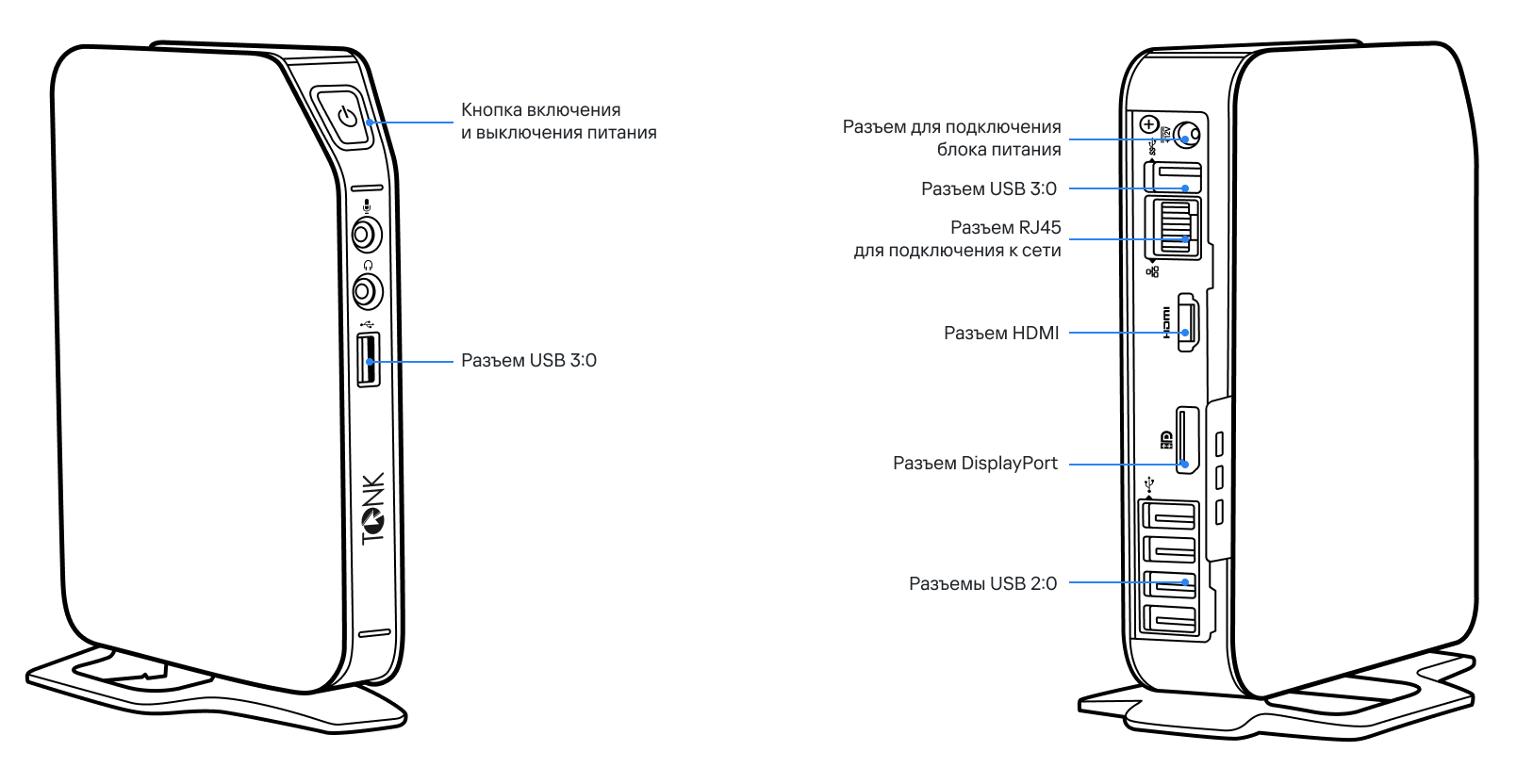
Лицевая и задняя панели тонкого клиента TONK TN1200
После завершения работы с Kaspersky Thin Client требуется его выключить.
Чтобы выключить Kaspersky Thin Client:
- В главном окне Kaspersky Thin Client нажмите на кнопку завершения работы в панели управления
 .
. - В открывшемся меню выберите Выключить.
Kaspersky Thin Client будет выключен.
